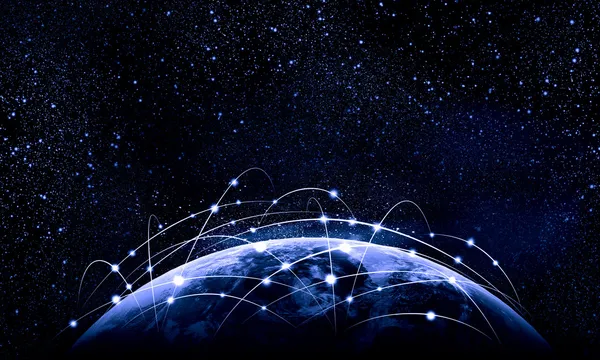
如何进行iOS签名?步骤详解
在iOS应用开发中,签名是确保应用能够成功安装和运行在设备上的关键步骤。本文将详细介绍iOS签名的步骤,包括所需工具、配置、实际操作流程等,以帮助开发者顺利完成应用签名。
1. 理解iOS签名的基本概念
1.1 什么是iOS签名?
iOS签名是将应用与开发者身份绑定的过程,它通过数字证书和Provisioning Profile来验证应用的来源和合法性。只有经过签名的应用才能在iOS设备上运行。
1.2 签名的重要性
- 安全性:确保应用未被篡改。
- 用户信任:提升用户对应用的信任度。
- 发布要求:苹果App Store要求所有应用必须经过签名。
2. 准备工作
在开始签名之前,确保你具备以下工具和资源:
2.1 开发者账号
必须拥有有效的Apple Developer账号,才能创建证书和Provisioning Profile。
2.2 工具和软件
- Xcode:苹果官方开发环境,进行应用开发和签名。
- Keychain Access:管理数字证书和私钥的工具。
2.3 创建所需文件
- 数字证书:用于签名应用的身份验证。
- Provisioning Profile:将证书与特定应用及设备绑定。
3. iOS签名步骤详解
3.1 创建数字证书
- 登录开发者账号:
- 访问 Apple Developer 网站,并登录你的开发者账号。
- 生成证书请求:
- 打开Keychain Access,选择“证书助理” > “从证书颁发机构请求证书”。
- 填写相关信息,包括电子邮件地址和常用名称,并保存生成的CSR文件。
- 上传CSR文件:
- 在Apple Developer网站的“Certificates, Identifiers & Profiles”部分,选择“Certificates”。
- 点击“+”按钮,选择合适的证书类型(如“iOS App Development”),上传之前生成的CSR文件。
- 下载并安装证书:
- 完成后,下载生成的证书,并双击安装到Keychain Access中。
3.2 创建Provisioning Profile
- 选择Provisioning Profile类型:
- 在Apple Developer网站上,进入“Profiles”部分,选择合适的类型(开发或发布)。
- 配置Profile:
- 选择之前创建的App ID、证书和设备(对于开发模式)。
- 下载并安装Profile:
- 完成后下载Provisioning Profile,并将其拖入Xcode。
3.3 在Xcode中配置签名
- 打开项目设置:
- 在Xcode中,打开你的iOS项目,选择目标(Target)。
- 设置签名选项:
- 在“Signing & Capabilities”标签下,确保选择正确的团队和Provisioning Profile。
- Xcode会自动选择合适的证书。
- 选择构建类型:
- 根据需要选择“Debug”或“Release”构建类型。
3.4 构建并签名应用
- 构建应用:
- 在Xcode中,选择“Product” > “Build”来构建应用。
- 检查签名:
- 在“Products”目录下,找到生成的应用,右键点击选择“Show in Finder”,然后右键点击应用,选择“显示包内容”。
- 检查“CodeResources”以确保签名有效。
4. 解决常见问题
4.1 签名失败
- 原因:证书过期、Provisioning Profile错误。
- 解决方案:检查证书和Profile的有效性,并确保它们匹配。
4.2 设备无法安装应用
- 原因:未将设备添加到Provisioning Profile。
- 解决方案:在开发者后台添加设备,并更新Profile。
5. 小结
iOS签名是应用开发中不可或缺的一部分,掌握签名的步骤和注意事项,将有助于开发者顺利地完成应用的构建和发布。通过以上详解的步骤,开发者能够在Xcode中成功进行应用签名,并为用户提供安全可靠的应用体验。
希望本文能为你在iOS开发中提供实用的指导,帮助你高效完成应用签名!